Excel如何保存是Excel中最基础的技能,小白可以学习,高手略过。Work办公优质Excel模板 来揭秘。
保存工作簿
方法一:点击上方保存按钮进行保存。
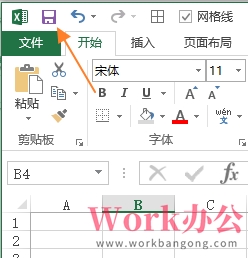
方法二:点击左上角“文件”按钮,在弹出的文件菜单里点击“保存”进行保存。
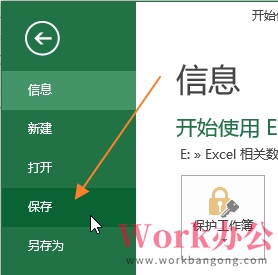
方法三:使用键盘快捷键“Ctrl+ S” 进行保存。
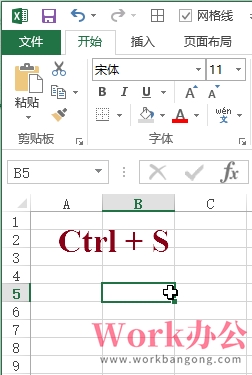
另存工作簿
通过另存工作,可以把工作簿保存到其他路径,或者可以把工作簿保存成其他形式的文件。具体方法是:
1.点击界面左上角“文件”按钮;
2.在弹出的文件菜单选择“另存为”;
3.在弹出的另存对话框中选择保存路径和保存格式进行另存操作。
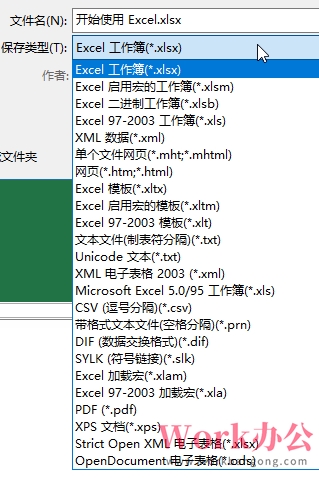
以上分享了Excel如何保存的办公技巧,希望以上的操作技巧对你有所帮助。
如果你想了解更多关于Excel的知识和技巧,可以点击Work办公优质Excel模板,获取更多实用的模板和教程。







